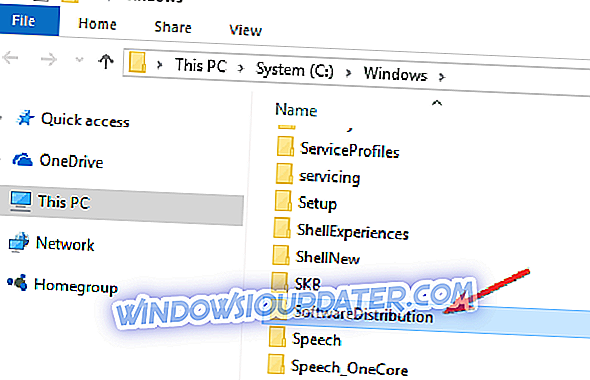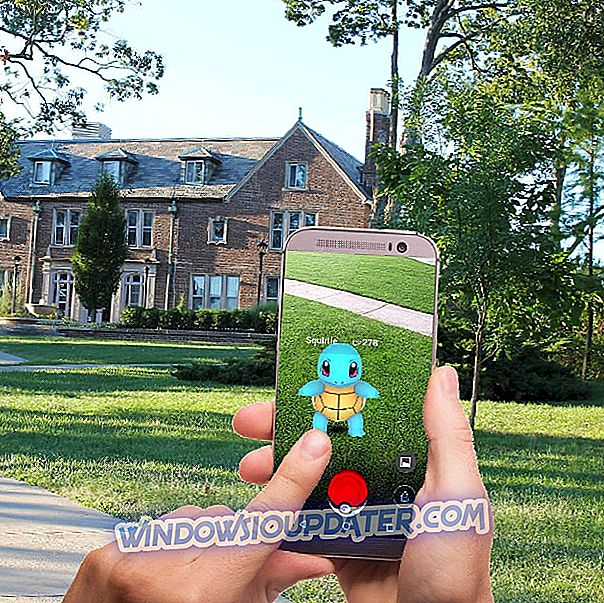Bagaimana saya bisa memperbaiki kesalahan 80200056?
- Hapus file pembaruan yang rusak
- Jalankan DISM
- Jalankan Pemecah Masalah pembaruan
Waktu telah menunjukkan kepada kita bahwa peningkatan dari Windows 7 atau Windows 8.x ke Windows 10 tidak berjalan semulus yang direncanakan. Banyak pengguna menerima berbagai kode kesalahan yang mencegah mereka mengunduh dan menginstal Windows 10 secara normal.
Salah satu kesalahan ini adalah kode kesalahan 80200056, yang mencegah pengguna mengunduh Windows 10. Dalam panduan perbaikan ini, kami akan membantu Anda memecahkan masalah ini.

Kesalahan 80200056 berarti bahwa layanan Pembaruan Windows Anda memerlukan data dari server online, dalam hal ini, server Microsoft, tetapi tidak mendapatkan respons apa pun. Ini bisa terjadi jika server Microsoft kelebihan beban, tetapi juga bisa terkait sistem.
Jika server Microsoft adalah masalahnya, yang bisa Anda lakukan hanyalah menunggu. Namun, kode kesalahan ini juga muncul jika Anda tidak sengaja me-restart komputer Anda atau kehilangan koneksi internet saat mengunduh pembaruan Windows 10.
Jadi, untuk mengunduh dan menginstal Windows 10, Anda harus menghapus file pembaruan yang rusak dan kemudian menjalankan proses pembaruan lagi, dari awal.
Langkah-langkah untuk memperbaiki kesalahan 80200056
Solusi 1: Hapus file pembaruan yang rusak
Jadi pertama-tama, Anda perlu menghapus file pembaruan Windows 10 yang rusak, yang menjadi rusak setelah Anda menghentikan proses pembaruan Anda. Untuk menghapus file yang rusak ini, lakukan hal berikut:
- Buka folder berikut: C: Folder WindowsSoftwareDistributionDownload dan hapus semua yang ada di dalamnya
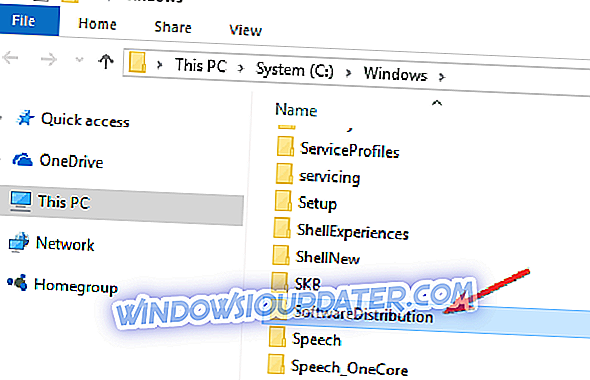
- Hidupkan Kembali komputer Anda
- Sekarang, klik kanan pada tombol Start Menu dan buka Command Prompt (Admin)
- Masukkan perintah berikut dan tekan Enter: exe / updatenow
- Buka Pembaruan Windows dan periksa apakah Anda dapat mengunduh Windows 10 sekarang.
Jika Anda masih tidak dapat mengunduh Windows 10, bahkan setelah melakukan perbaikan ini, maka ada yang salah dengan server Microsoft.
Jadi, Anda harus menunggu sebentar sampai pengembang Microsoft telah memperbaiki semuanya. Setelah itu, Anda dapat menginstal Windows 10 secara normal. Di sisi lain, jika Anda tidak ingin menunggu server Microsoft mulai berfungsi lagi, ada satu hal yang dapat Anda lakukan.
Anda dapat mengunjungi situs web Microsoft dan mengunduh file ISO resmi dengan instalasi Windows 10. Karena Anda dapat menginstal Windows 10 melalui Pembaruan Windows, Anda mungkin memiliki versi asli Windows 7 atau Windows 8.x. Ini berarti Anda akan dapat menginstal Windows 10 dari file ISO tanpa batasan. Cukup unduh saja, buat media instalasi dan instal sistem.
Jika Anda masih mengalami masalah pada PC Anda atau Anda hanya ingin menghindarinya di masa mendatang, kami sarankan Anda untuk mengunduh alat ini (100% aman dan diuji oleh kami) untuk memperbaiki berbagai masalah PC, seperti kehilangan file, malware, dan kegagalan perangkat keras.
Solusi 2 - Gunakan DISM
- Buka Start Menu, ketik kotak pencarian "Command Prompt", klik kanan padanya dan pilih "Run as administrator"
- Setelah Command Prompt dibuka, masukkan perintah berikut dan tekan Enter setelah masing-masing:
- DISM.exe / Online / Pembersihan-gambar / Scanhealth
- DISM.exe / Online / Pembersihan-image / Restorehealth

- Keluar dari jendela Command Prompt
- Nyalakan kembali komputer dan periksa apakah masalah Anda telah terpecahkan.
Solusi 3: Jalankan Pemecah masalah Pembaruan
Cara cepat lain untuk memperbaiki masalah pembaruan adalah menjalankan pemecah masalah Pembaruan Windows. Anda dapat meluncurkannya baik dari halaman Pengaturan atau Panel Kontrol.
Tunggu alat untuk menyelesaikan pemindaian dan memperbaiki masalah pembaruan Anda dan kemudian restart komputer Anda. Coba pasang kembali pembaruan yang bermasalah.

Saya harap artikel ini membantu Anda dengan kode kesalahan 80200056, jika Anda memiliki masalah lain yang berhubungan dengan Windows 10 Anda dapat memeriksa solusinya di bagian Memperbaiki Windows 10 kami.
Catatan Editor: Posting ini awalnya diterbitkan pada Agustus 2015 dan telah diperbarui untuk kesegaran, dan akurasi.